在使用远程客户端管理其他机器时,为了方便会要求远程关机或重启操作,但是却出现了“拒绝访问”的现象,经查证默认情况只有管理员组的用户才能有权从远端关闭或重启计算机,而我是处于局域网环境,访问其他机器只有guest权限,当然我们可以对guest用户赋予远程关机的权限。
步骤/方法
单击“开始”菜单,打开的窗口单击“控制面板”选项
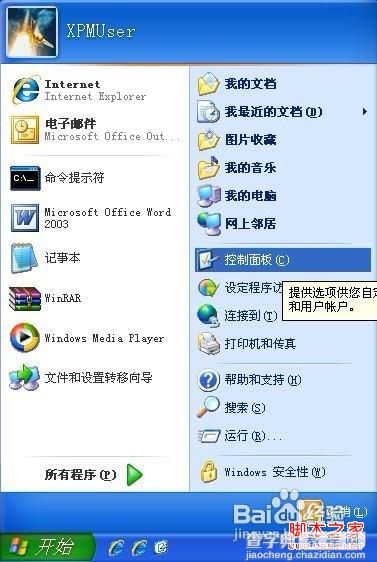
在控制面板中双击“管理工具”,打开的窗口再双击“本地安全策略”
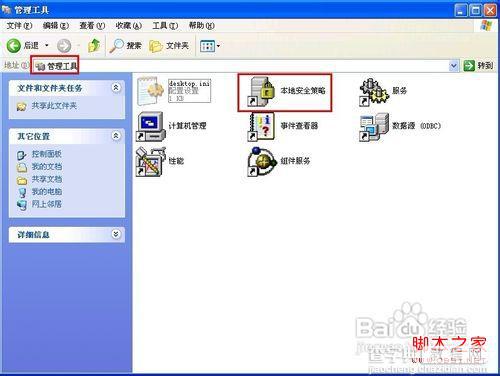
在左侧窗口双击“本地策略”,出现更多项目,单击“用户权利指派”
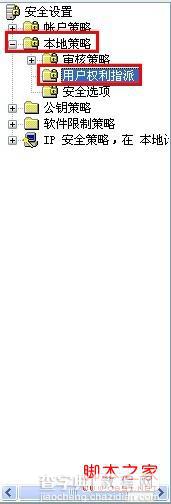
在右侧窗格找到并双击打开“从远端系统强制关机”项目
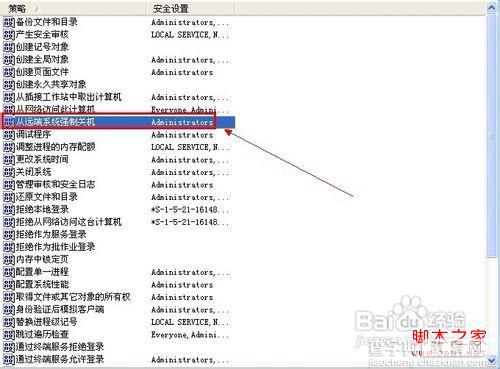
进入“属性”界面,在“本地安全设置”选项卡中单击“添加用户和组”按钮
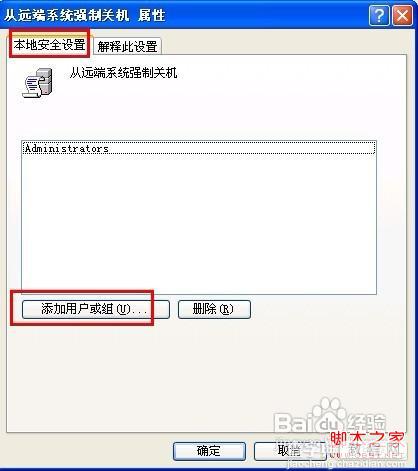
弹出选择用户和组对话框,单击“高级”按钮,再单击“立即查找”按钮,找到并选中“Guest”,一路单击“确定”按钮
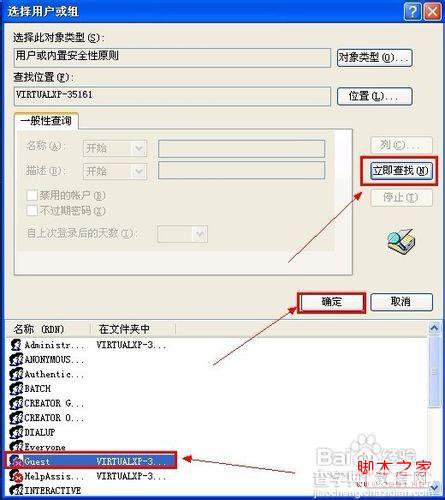
这时从远端系统强制关机属性中可以看到添加了一个“Guest”用户
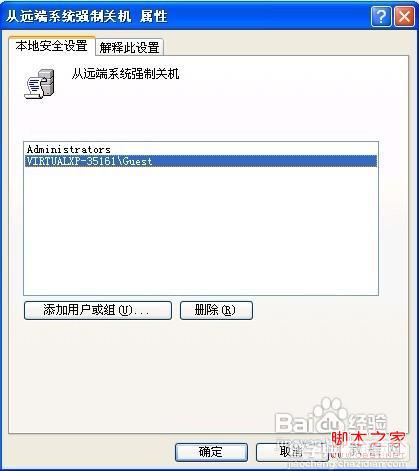
若要远程关闭计算机,请在远程端机器使用“shutdown -s –m sunbird -t 30”命令,若要远程重启计算机,请在远程端机器使用“shutdown -r -t 0”命令

【xp远程桌面关机 图文教你XP如何实现远程关机】相关文章:
★ Win10 Mobile预览版14328中右滑开始屏幕/爆裂磁贴/分屏模式体验
★ 怎么免费升级win10? Win7/Win8.1永久免费升级Win10的技巧
★ win8/win8.1系统运行不了红警2游戏帧数非常低的解决方法
★ xp纯净版系统下玩LOL英雄联盟游戏会自动返回桌面的原因及两种解决方法图文教程
★ win7系统打不开360浏览器导航提示已取消该网页的导航的原因及两种解决方法
